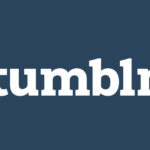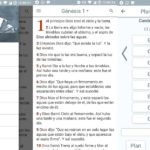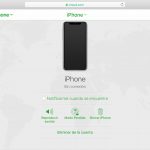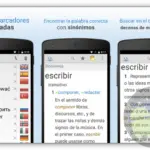¿Y si quisieras subir fotos y vídeos a Instagram desde tu PC? Dirías que no se puede hacer. Dirías que sólo puedes subir tus fotos y vídeos a Instagram a través de la propia aplicación de Instagram. Y, a nivel técnico, tendrías razón. No puedes subir fotos y vídeos a Instagram a tu PC.
Pero ya que estás aquí, Techzillo te dirá un pequeño secreto: puedes hacerlo y Techzillo te enseñará cómo. Se trata de manipular tu navegador de la manera más simple.
Una palabra de antemano…
Hay docenas de aplicaciones y servicios de terceros que anuncian su poder para publicar videos y fotos en su cuenta de Instagram. Estos son, francamente, demasiado arriesgados para considerarlos. Y para empeorar las cosas, muchos de ellos esperan cobrar la información personal de alguien o peor, la información de su tarjeta de crédito o débito. ¿Cómo? Porque muchos de ellos sólo ofrecerán el servicio a menos que pagues por él. Es, en su mayor parte, una estafa.
Pero eso no es todo. También puedes arriesgarte a recibir malware porque muchos de estos servicios de terceros quieren que instales su plataforma para que realmente utilices su servicio. Eso es prácticamente rogar por malware y virus. Ahórrate el dolor de cabeza y el cambio de contraseñas y llamadas telefónicas a tu banco. NO utilice aplicaciones o servicios de terceros. Siga este método.
El método que se muestra aquí es gratis para cualquiera, sólo toma unos minutos de su tiempo y no se requiere descargar NADA. Se hace a través de la manipulación de su navegador.
¿Cómo funciona?
Cuando abres una aplicación del navegador en, digamos, tu smartphone o tableta, estás viendo cada sitio web en lo que se llama «sitio móvil». Es una versión a medida del sitio web para adaptarse a la pantalla de un dispositivo móvil para una mejor y más limpia visualización. Si usas una computadora, estás viendo los sitios web en su forma de «sitio de escritorio».
Pero, ¿y si quisieras usar el sitio de escritorio en un dispositivo móvil o una tableta? Puedes hacerlo solicitando el sitio de escritorio. Es un poco indisciplinado porque tienes que hacer zoom y desplazarte por todo el lugar, pero está ahí como una opción.
Pero, ¿y si quisieras usar un sitio móvil en un escritorio? Es absolutamente posible. De hecho, piensa en cualquier sitio que quieras visitar y colócalo en la barra de direcciones URL. Antes de pulsar Enter y visitar el sitio web, tendrás que quitar «www» y reemplazarlo por «m». Reemplazar «www» y sustituirlo por «m.» le dice a tu navegador que solicite el sitio móvil en su lugar.
Sin embargo, el simple hecho de cambiar el navegador de su escritorio al sitio móvil no le dará la opción de subir fotos y videos a Instagram. Si lo intenta con Instagram, en su lugar le dará enlaces para descargar Instagram a su dispositivo móvil preferido y o tableta o la opción de iniciar sesión.
Entonces, ¿cómo se hace? Utiliza tu navegador para modificarlo a su versión móvil. Será como si estuvieras usando la versión de la aplicación de Instagram.
Subir fotos & Videos a Instagram con un PC
1. Empiece abriendo cualquier navegador de su elección, preferiblemente con una red segura. El hecho de que no estés usando alguna aplicación o servicio de terceros no significa que tengas que ser inseguro con tu inicio de sesión.
2. Vaya a la página de inicio de Instagram e inicie sesión con su cuenta de Instagram si aún no ha iniciado sesión.
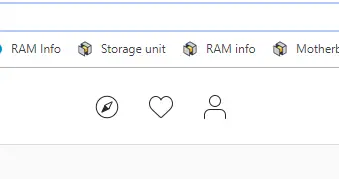
>
3. Pulse en su perfil.
Ahora que tu perfil está abierto, obviamente notarás que en ninguna parte de tu perfil hay la opción de subir fotos y videos. Así que, cambiemos eso.
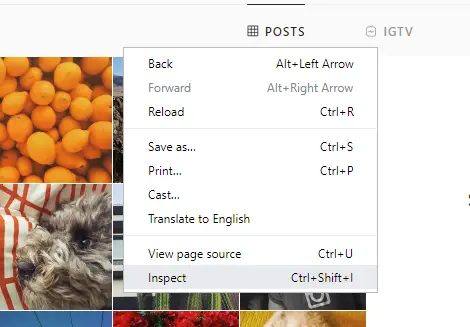
>
4. Haz clic con el botón derecho del ratón en una parte vacía de tu navegador y haz clic en Inspeccionar en el menú desplegable que sigue.
Inmediatamente después verás un montón de líneas que se refieren al HTML y al CSS. Puede que te sientas nervioso, pero no tienes que meterte con nada de eso. Eso no es con lo que estarás jugando.
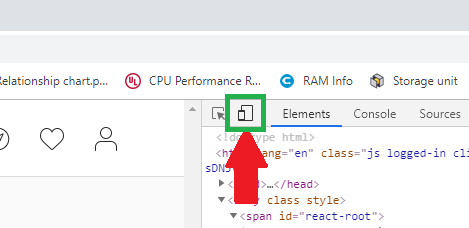
>
5. Ahora, donde se abren las herramientas de desarrollo, verás un pequeño icono que parece un dispositivo móvil. Se llama Barra de herramientas de dispositivos de conmutación . Haz clic en ella. Tu navegador cambiará para mostrarte la versión móvil de Instagram.
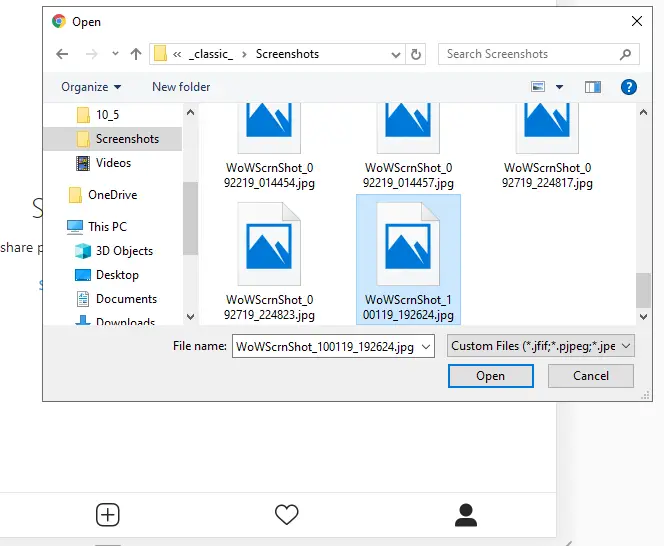
>
6. En la parte inferior de la vista previa, puedes hacer clic en Subir . Cuando se abra la carpeta, selecciona una foto o un vídeo para cargarlos.
7. En la esquina superior derecha del post, haz clic en Siguiente .
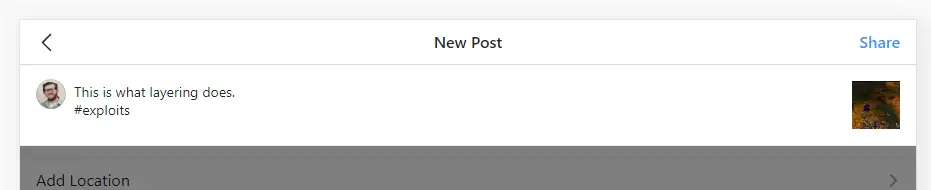
>
8. Escribe tu pie de foto e inserta todos los hashtags que quieras y, finalmente, haz clic en Compartir .
Su foto y/o video ha sido subido a Instagram como si estuviera usando un dispositivo móvil.
Los botones de Instagram no aparecen
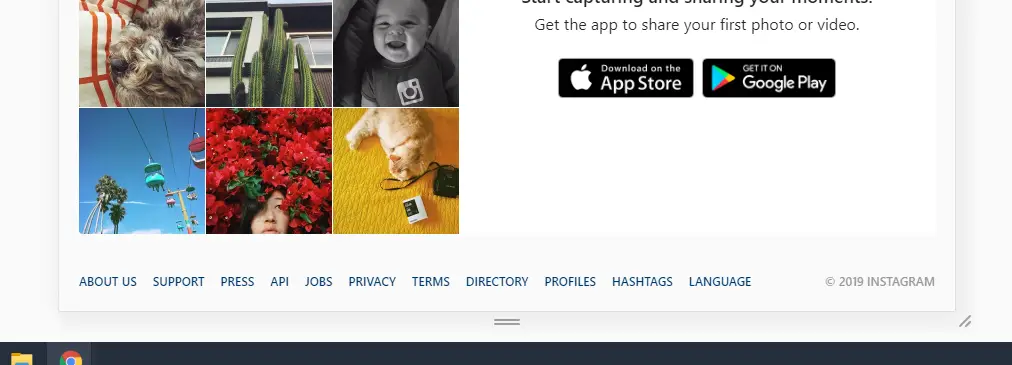
>
Se sabe que Google Chrome no muestra inmediatamente el icono de Subir así como sus otros botones. ¡Está bien! Todo lo que tienes que hacer es refrescar tu navegador. Una vez que se actualiza, verás que los botones aparecen donde estarían en un dispositivo móvil (en la parte inferior de la pantalla).
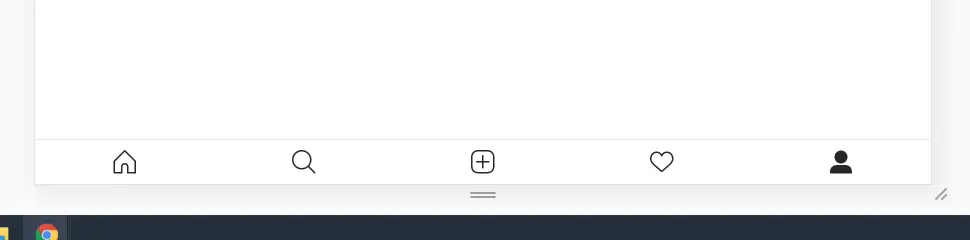
>
Conclusión
Como puedes ver, es muy fácil subir fotos y vídeos a Instagram desde tu PC. De hecho, es una forma estupenda de editar tus fotos con un software que puede que no tengas en tu teléfono. Puede realizar cualquier tipo de edición, guardarla en el ordenador y luego utilizar el método anterior para cargarla directamente desde el ordenador.
¿Y la mejor parte? No le pagaste a nadie ni un centavo para hacerlo; no se usó ningún software; no se hicieron pagos; no se tomó ninguna información. ¡Disfruta de tu nueva habilidad!